1、首先打开word文档,点击上方的“插入”选项卡。
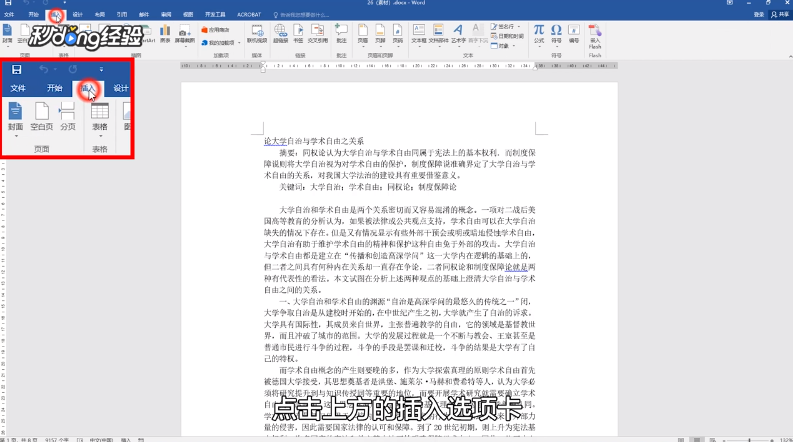
2、再点击“页眉和页脚”中的“页码”。

3、选择“页面底端”。
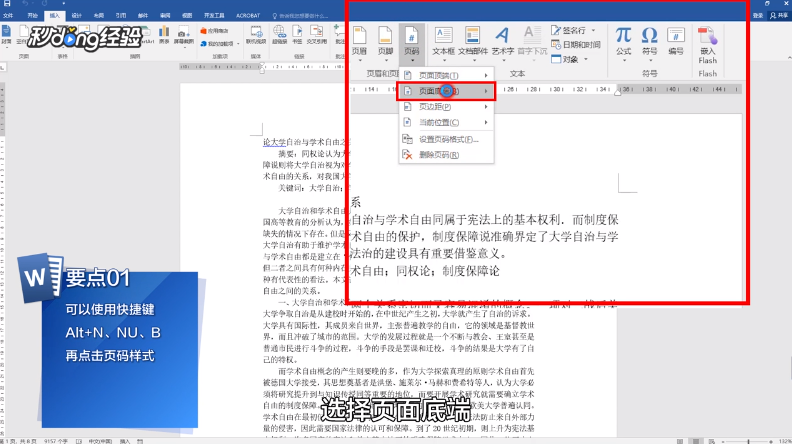
4、再选择“页码样式”。
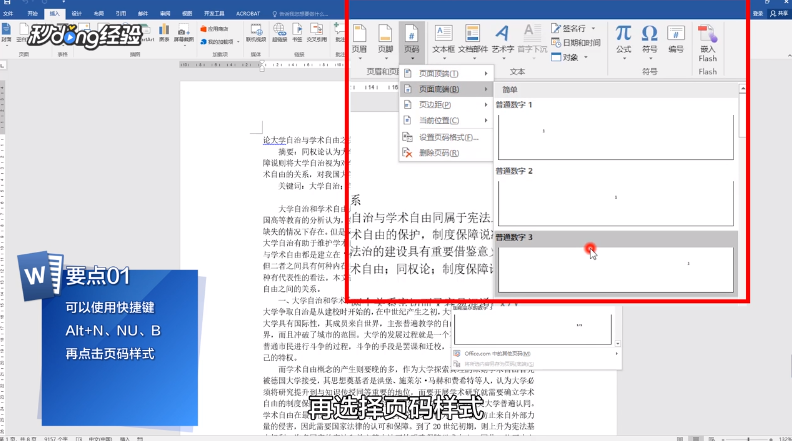
5、选择完成后,点击“页眉和页脚”工具中的“页码”。
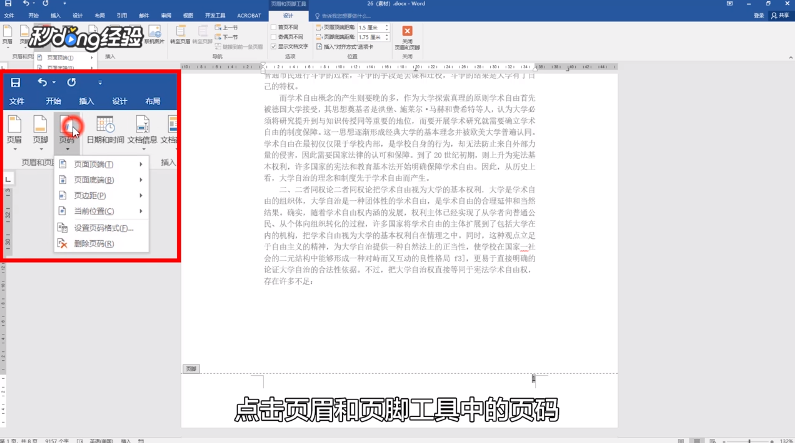
6、选择“设置页码格式”。
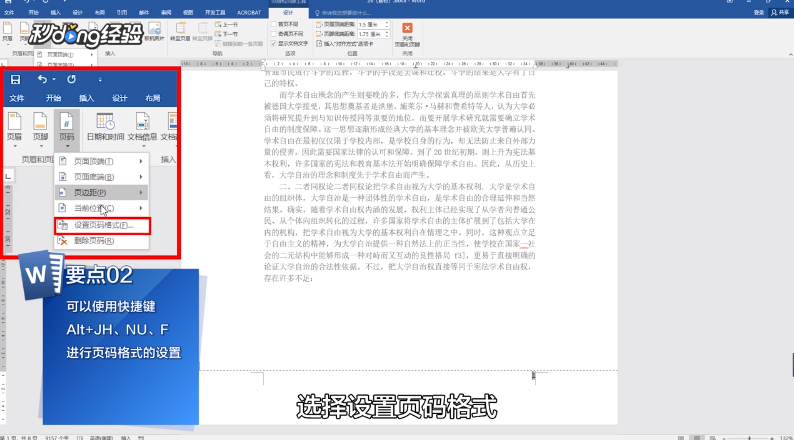
7、再对“编号格式”和“页码编号”起始页进行设置。
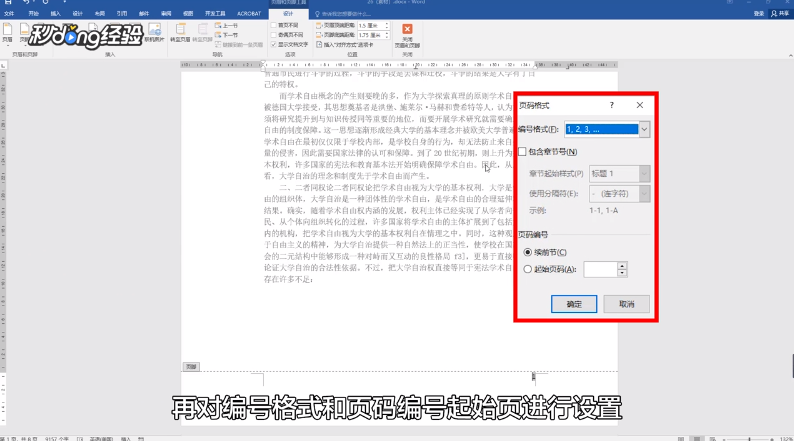
8、设置完成后点击“确定”即可。
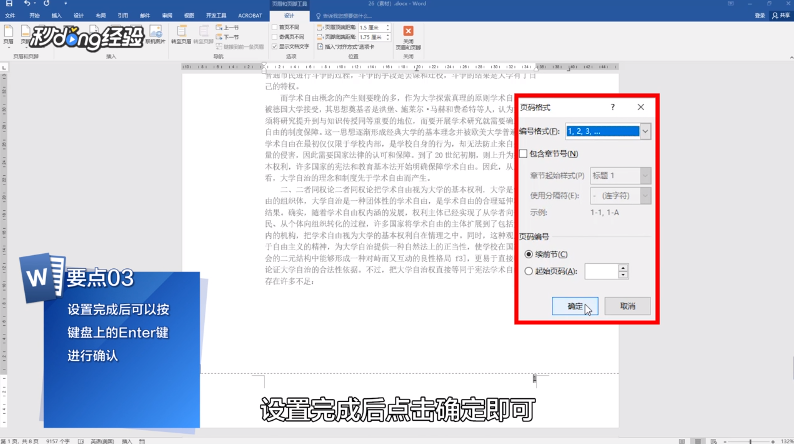
9、总结如下。

时间:2024-10-13 12:11:18
1、首先打开word文档,点击上方的“插入”选项卡。
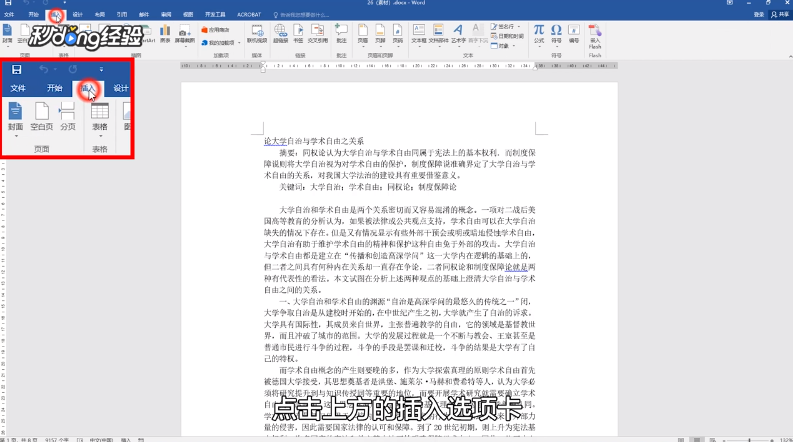
2、再点击“页眉和页脚”中的“页码”。

3、选择“页面底端”。
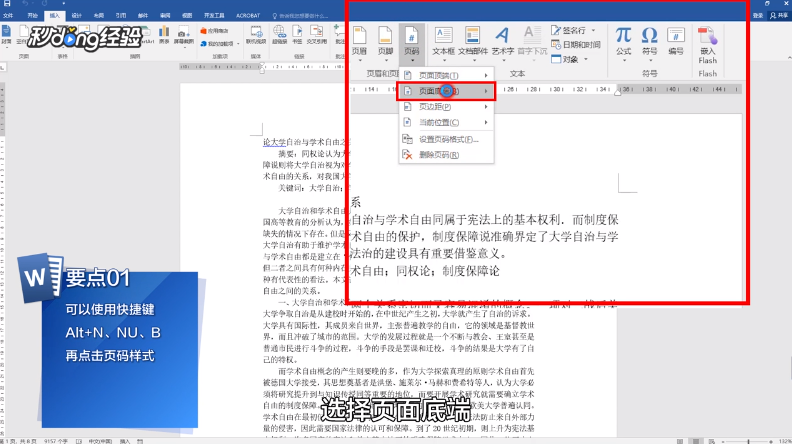
4、再选择“页码样式”。
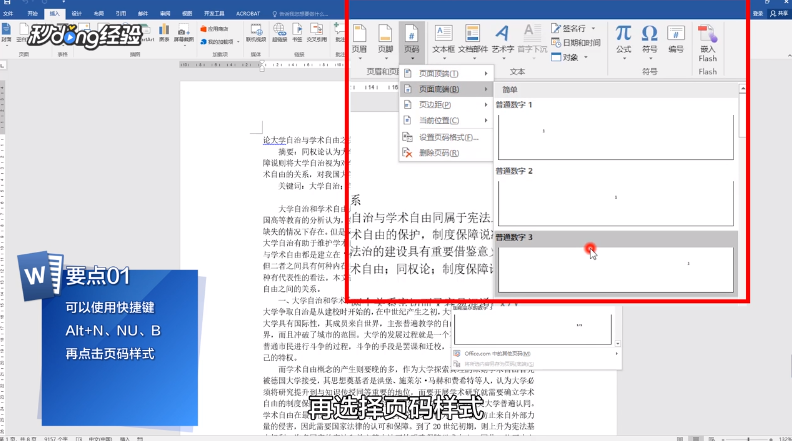
5、选择完成后,点击“页眉和页脚”工具中的“页码”。
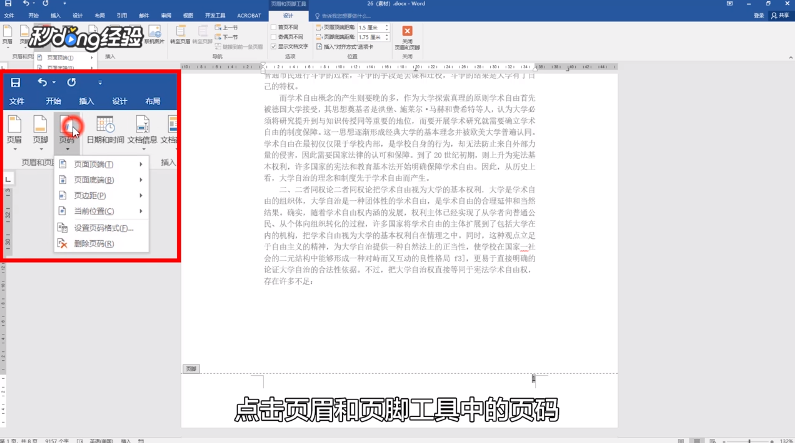
6、选择“设置页码格式”。
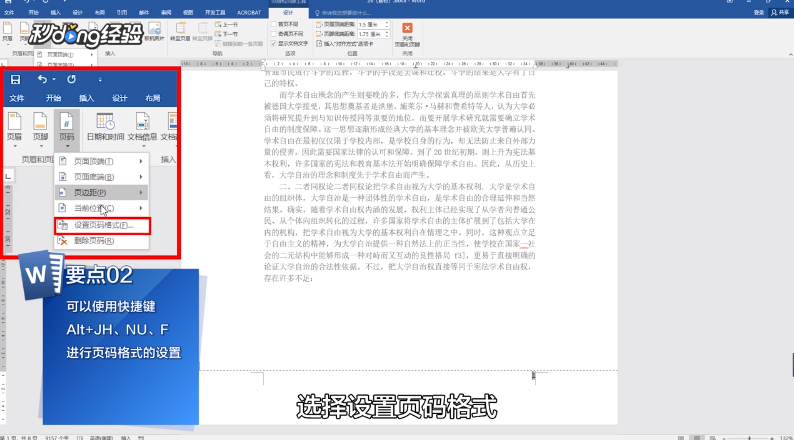
7、再对“编号格式”和“页码编号”起始页进行设置。
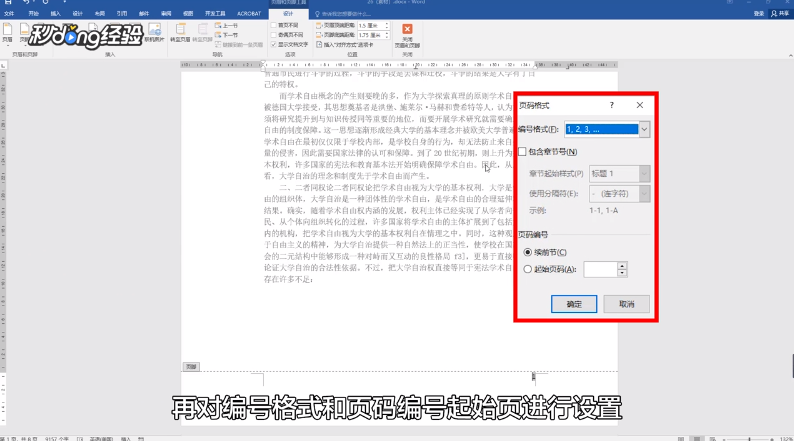
8、设置完成后点击“确定”即可。
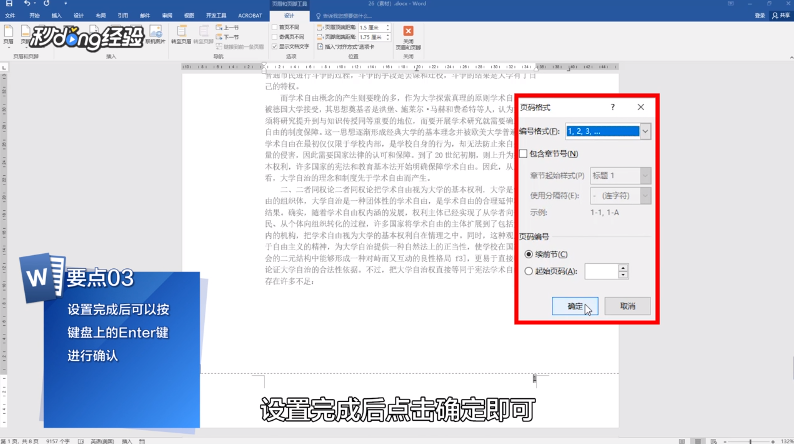
9、总结如下。

